Olá Pessoal!
Os temas do Joomla são muito importantes para você dar aquela impressão de site profissional ao seu site empresarial. Não é porque foi feito por alguém que entende nada de programação e design que o resultado não precisa ser bom. Pelo contrário, você com certeza irá fazer uma grande diferença no seu negócio. Tenha certeza disso!
Em nossa última parte foram dadas todas as dicas para que você pudesse escolher um bom tema para ser usado no seu site empresarial.
E como você já sabe, existem muitas opções pagas com muitos recursos profissionais, mas também existem diversas opções gratuitas. A partir de agora, portanto, você conhecerá algumas dessas opções para você escolher e já começar utilizando.
Lembre-se de usar aquele que irá identificar o seu ramo atividade e que transfira uma imagem correta da empresa.
Instalação
Mas antes será necessário aprender a instalar e ativar os temas. Pode ficar tranquilo que não será necessário trabalhar com programas de FTP ou o gerenciador de arquivos do cPanel, pois o Joomla possui ser próprio instalador.
Mas caso você querer utiliza-los não há problemas. Basta adicionar a pasta com todos os arquivos do tema dentro de ‘/templates’, uma subpasta da instalação do Joomla e depois proceder com a ativação dentro do CMS.
Mas como iremos seguir o processo mais fácil, acesse a área de instalação dentro da área administrativa do Joomla localizada em ‘Extensões -> Instalar / Desinstalar’:
Em destaque amarelo você tem a opção de ‘Instalar’, onde você poderá escolher um componente, módulo, plug-in, idioma ou tema para adicionar ao Joomla. As outras opções são utilizadas quando você desejar fazer o contrário, ou seja, remover do Joomla o que você desejar e for permitido.
No processo de desinstalação, basta selecionar aquilo que desejar remover e clicar no botão ‘Desinstalar’:
Funciona assim para todos os recursos já listados.
Já para instalar você tem três opções:
- Fazer upload do seu computador. Basta selecionar o arquivo clicando no botão correspondente e depois em ‘Enviar arquivo & Instalar’;
- Instalar a partir de uma pasta do servidor de hospedagem que você tenha permissão. É um procedimento especial que não será abordado nesse super manual;
- Instalar a partir de uma URL, diretamente da internet. Basta indicar o caminho completo do arquivo compactado e clicar em ‘Instalar’;
O Joomla automaticamente vai detectar o tipo de recurso que está sendo instalado e fará todo o processo automaticamente.
Ativação dos Temas
Após a instalação será necessário informar ao Joomla qual será o tema que ele irá usar. Esse processo você faz indo em ‘Extensões -> Administrar Tema’, selecionar algum da lista e clicando no botão ‘Padrão’:
Lembrando ainda duas coisas:
- O tema aplicado atualmente no Joomla fica com uma pequena estrela na coluna ‘Padrão’;
- Existem temas tanto para o Front-End quanto para o Back-End. No primeiro caso você deverá selecionar a opção ‘Site’ e no segundo ‘Administrador’;
Depois de escolher e ativar o tema, você deverá fazer os outros ajustes como o posicionamento dos módulos, verificar os menus, os artigos e outras opções.
Verifique ainda se o tema possui algumas opções específicas que podem ser modificadas. Sempre procure conhecer o tema da melhor maneira possível, pois assim os ajustes serão muito mais fáceis.
E agora finalmente você conhecerá algumas opções gratuitas e escolhidas por mim para você escolher como tema padrão.
Irei adicionar algumas informações sobre os temas, mas procure reler esse super manual para efetuar todas as mudanças e configurações necessárias.
Vamos aos temas?
i-Business
Para começar nada melhor esse tema com esse nome bem sugestivo. O legal é que no pacote de download estão incluídos todos os arquivos de imagens com o logotipo, fundo e outros. Inclusive é informado o posicionamento de todos os módulos do tema:
Assim fica bem fácil de configura-lo. Para que você não fique totalmente perdido, vou dar alguns passos do que você poderá fazer:
- Trocar a imagem do logo que está localizada dentro da pasta ‘/images’. Fique atento ao tamanho da imagem para que ela não fique distorcida;
- Atribuir todos os módulos aos respectivos posicionamentos;
Existem ainda outras opções que você pode conferir diretamente no site oficial.
Buisness V1
Esse tema não vem com tantas orientações como o anterior, por isso será necessário um pouco de pesquisa e “jogo de cintura”, tal como:
- O posicionamento dos módulos você descobre adicionando o parâmetro ‘/?tp=1’ conforme já explicado na parte 16 desse super manual;
- O logo se encontra na pasta ‘/images’, assim como o ‘Header.jpg’ que é a figura do cabeçalho da página, no caso de querer alguma modificação;
Esse tema é bem simples e útil, exceto por essas pequenas dificuldades.
Minima
Essa tema é bem interessante pois tem um design clean e bem distribuído e assim como a primeira opção aqui apresentada, informa o posicionamento dos módulos de forma bem clara:
O logotipo para esse tema é no formato texto e por isso não existe imagem para ela. Para alterar o texto padrão, vá em ‘Extensões -> Administrar Temas’, selecione ‘minima’ na lista e clique no botão ‘Editar’:
Caso você clique em cima do nome ‘minima’ terá o mesmo efeito. Na tela de edição, você terá um pequeno bloco chamado ‘Parâmetro’ do lado direito somente com a opção de mudar o nome do site:
Faça a mudança e veja o resultado.
Aliás, é bom verificar as opções de todos os temas que você for instalar, pois poderão existir ali alguns parâmetros interessantes.
Nessa parte indiquei apenas três temas, mas vou continuar no próximo com outros e novos itens a serem explorados.
Em caso de dúvida, sugestão, crítica ou elogio utilize os comentários.
Fiquem na paz e até a próxima.

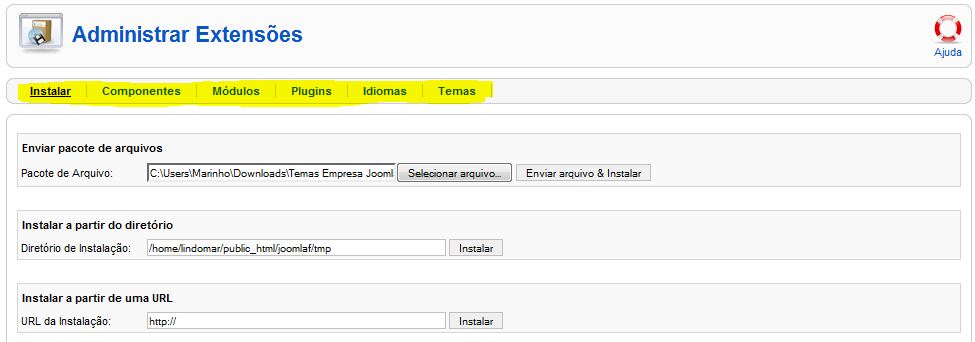
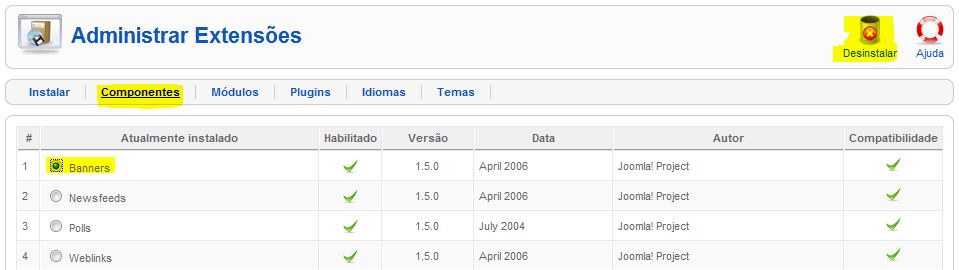
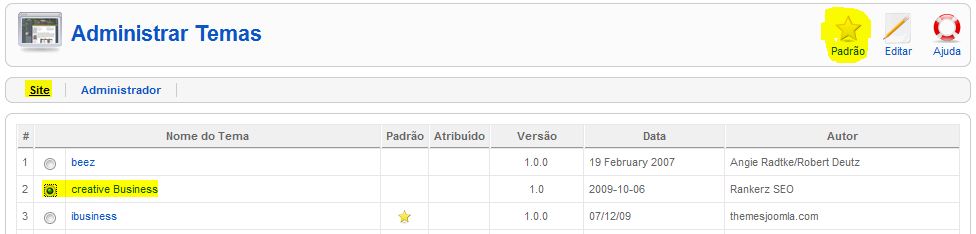
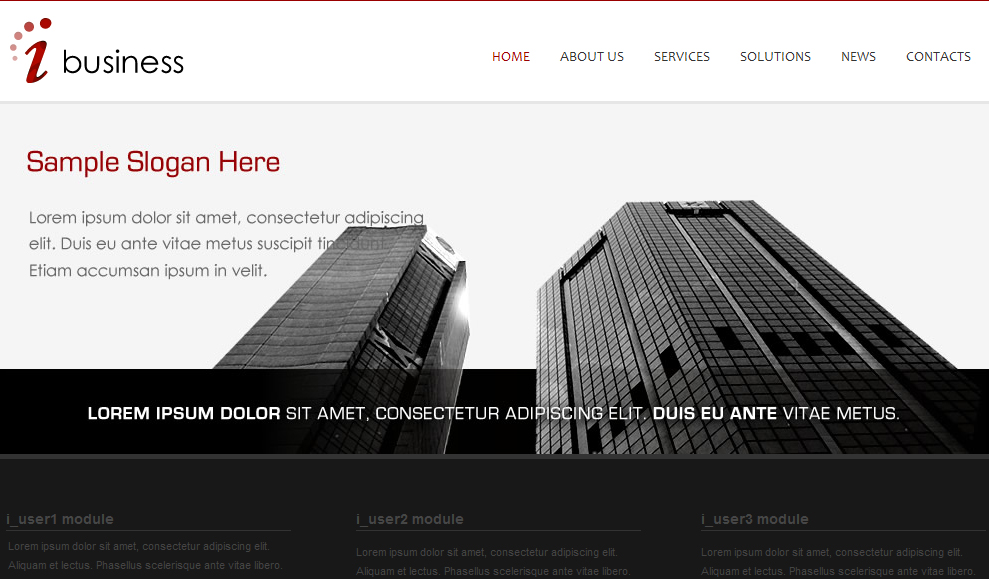
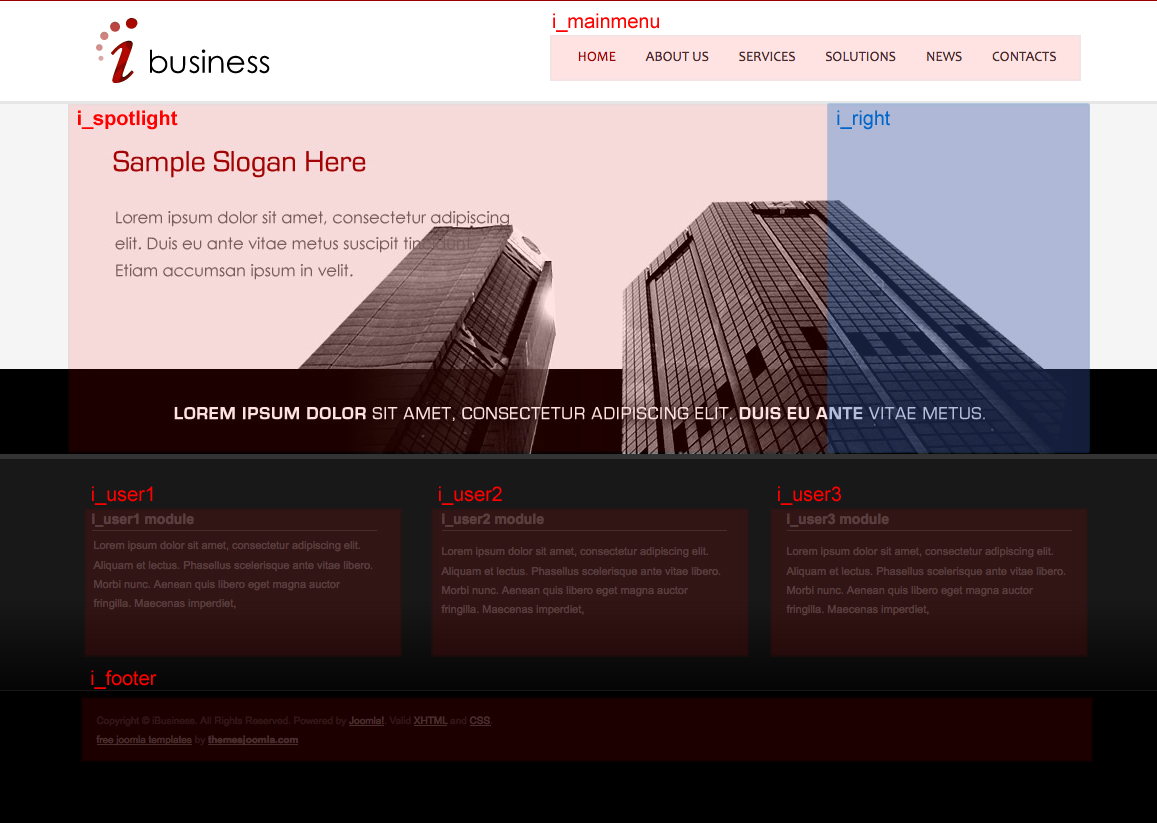
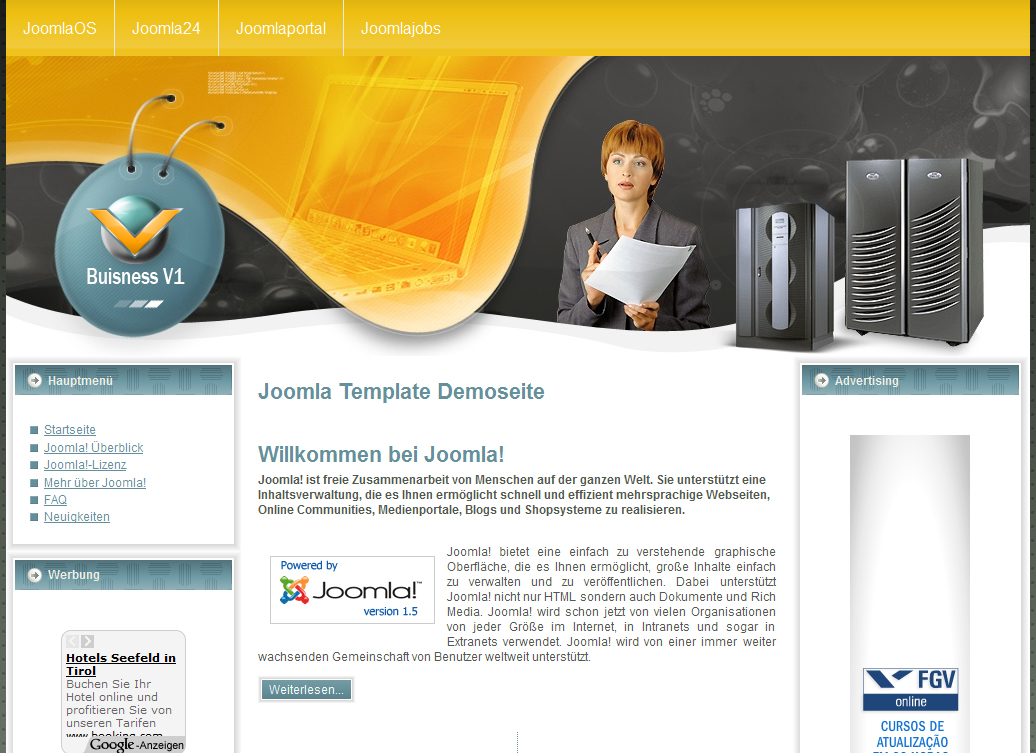
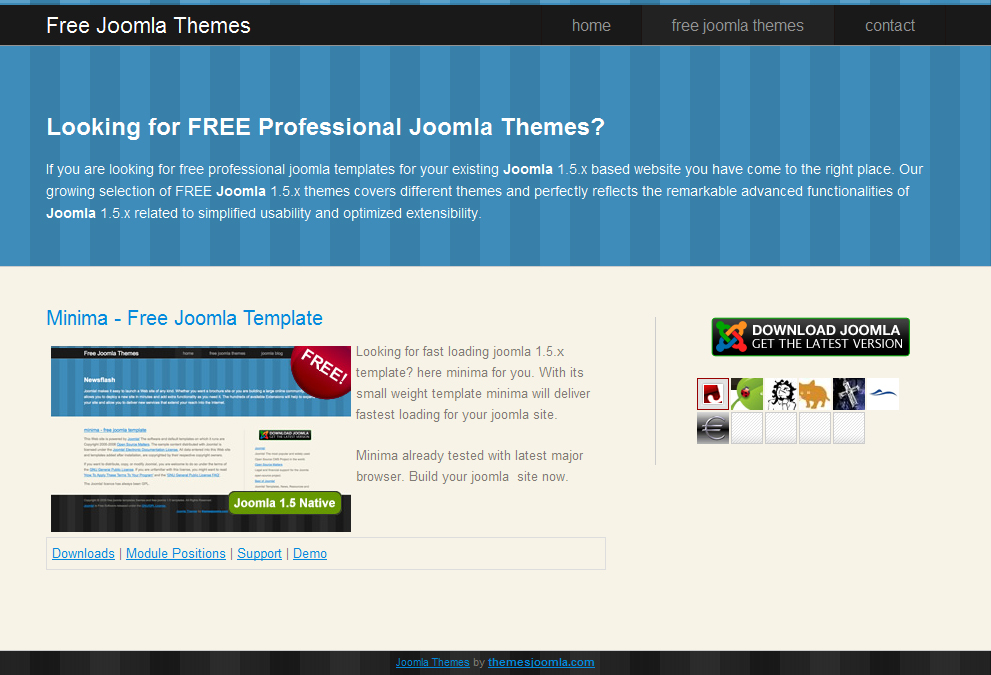
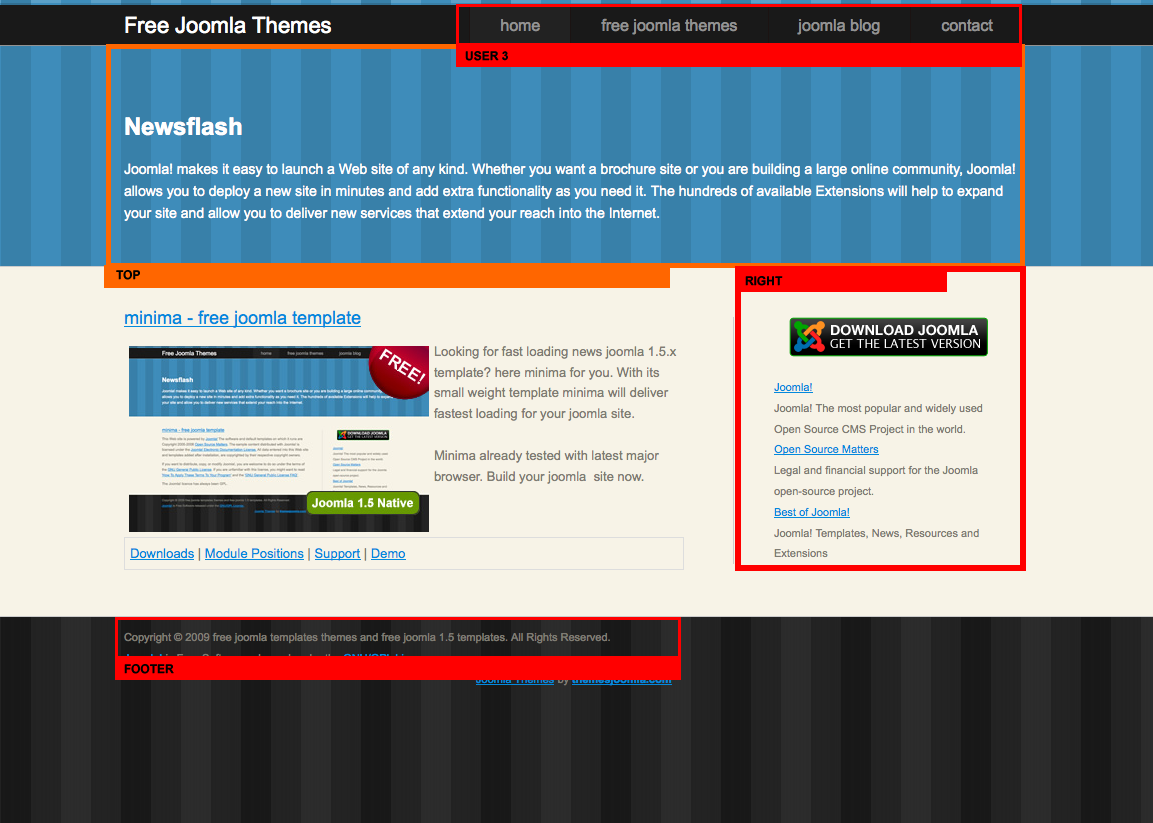
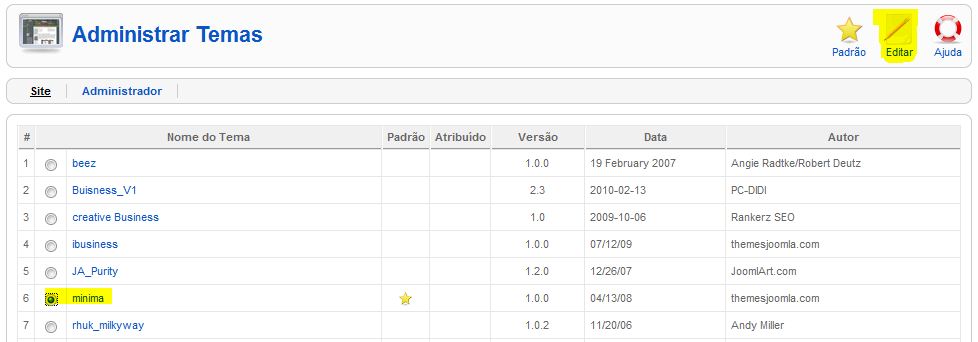
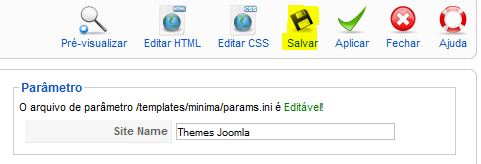

2 Responses
Abri uma empresa de calibração de instrumento e preciso de um site de respeito, quero fazer um site bem legal e profissional e sei que tenho capacidade para fazer um, mas não quero pagar uma fortuna para um designer. Então assim, usando o joomla consigo fazer um site bem profissional sem aqueles logos e animações que tem em outros criadores gratis ex: wix. Agradeço se me ajudarem nesta duvida.
Jader, siga este tutorial e experimente criar um site em Joomla. O visitante sabe identificar um site criado no wix e se você não tem um site profissional isso retira valor à sua proposta. Faça a experiência de tentar criar um site no Joomla e avalie depois o resultado. Se você não tentar, nunca saberá. O Joomla permite fazer o que você precisar. Eu prefiro WordPress, mas o Joomla é um CMS muito versátil. Apenas sugiro que nunca se esqueça de ter cópias de segurança do site atualizadas. Um Abraço! Rui